
Kam skirtas šis mokymas?
Vadovėlyje „Nešiojamų„ Windows “kompiuterių trikčių šalinimo įrankiai“ pamatysite, kaip pasidaryti nešiojamą kompaktinį diską / DVD diską ar USB atmintinę, kurią turėsime visoms programoms ir kurią naudosime kompiuterio trikčių šalinimui.
Kiekvienam asmeniniam kompiuterio vartotojui yra gera idėja turėti tokią nešiojamą operacinę sistemą, su kuria jie galėtų įsikišti iškilus problemoms dėl užsispyrusio viruso, skaidymo, įkrovos įkėlimo programos.
Kaip padaryti kompaktinių diskų / DVD diskų ar USB atmintines su nešiojamais „Windows“ kompiuterių trikčių šalinimo įrankiais?
Norėdami, kad „Windows“ būtų nešiojama, mes naudosime ypač lengvai naudojamą programą, vadinamą „Aomei PE Builder“. Su šia programa mes galėsime padaryti „Windows“ nešiojamus 32 arba 64 po truputį, be to, mes galėsime įdiegti tą nešiojamą „Windows“ ir tvarkykles ar kitą nešiojamą programinę įrangą.
Kaip parodyta vadove, „Aome PE Builder“ programa yra ypač lengva naudotis. Viskas, ką jums reikia padaryti, tai pereiti per vedlį ir galiausiai pasirinkti, ką norite padaryti: įrašyti kompaktinį diską / DVD diską, pasidaryti USB atmintinę arba padaryti iso atvaizdą, kurį vėliau galite įrašyti.
Kam mus naudoja nešiojama operacinė sistema?
„Windows“ ar net „Linx“ nešiojamojo kompiuterio pranašumas yra tas, kad jūs galite naudoti kompiuterį neįjungdami pagrindinės kompiuterio operacinės sistemos.
Kitas tokios nešiojamos operacinės sistemos pranašumas yra tai, kad į ją galime įdėti visų rūšių programinės įrangos įrankius, tvarkykles ir apsaugą nuo kenkėjiškų programų, kuriomis naudodamiesi galite pašalinti kompiuterio triktis, neįjungdami pagrindinės operacinės sistemos.
Iš kur atsisiųsime nešiojamojo „Windows“ kūrimo programą
Atsisiųskite „Aomei PE Builder“
Be tikrojo taikymo, aš rekomenduoju ten įdėti šiek tiek nešiojamos programinės įrangos, kaip ir padariau vaizdo įrašo vadovėlį su aplanku.
Atsisiųskite nešiojamas programas
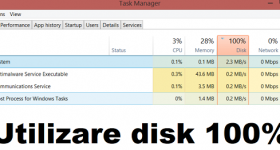







Aš padariau nurodymus, susijusius su USB atmintine. Aš iš naujo paleidau nešiojamąjį kompiuterį su USB įkrova ir turiu mėlyną ekraną su 🙂 ženklu
Aš taip pat bandžiau naudodamas „EaseUS Todo“ atsarginę kopiją ir su „AOMEI Partition Assitant“ („Windows to Go Creator“) ir visi nepavyko
iš pradžių neveikė, bet lazda turi būti privaloma NTF, tada obuoliai
Nešiojamas „Windows 10“? Būkime rimti, pati „Windows 10“ yra didelis šūdas, kurio negali įdiegti net vairuotojai. daug periferinių įrenginių, nedarykite trikčių šalinimo. Pabandykite „Windows 7 x86“ ir pasakykite. Žingsniai yra panašūs padarykite jį nešiojamu.
Tai vyks virtualioje mašinoje, bet neišeis iš lazdos. Su „Aomei PE Builder“ padarykite įkrovos lazdą ir įsitikinkite, kad ji neveikia. Gerai, jei ją išbandysite. Jei pasiseks, pasakykite mums dar kartą 🙂
Laimei, jis tai mato paleidžiant juodąjį ekraną, nieko neįvyksta
Pabandykite išsinuomoti įkrovą
Cristi, daugelis čia skundžiasi dėl šio PE paveikslėlio mokymo programoje ... kad jis neveikia, kad jį galima paleisti, taip pat tuos, kurie pateikiami „YouTube“. Manau, kad būtų gera mintis ateityje pristatyti naują „HirensBootCD“ versiją. Tai apima „Windows 10 PE“ versiją su daugybe naudingos programinės įrangos / įrankių. (https://www.hirensbootcd.org/download/)
Asmeniškai manau, kad naujoji HBCD versija yra geresnė už tai, kurią pateikėte aukščiau esančiame vadove.
Pasisek toliau to, ką darai 😉
iš visų yra įgudę dabar, kai turi išorinius vadovėlius ir yt ... senas atleisk ... yra langai ir tai reiškia, kad laimėsi 10 lite ir nieko daugiau. Jūs turėjote tai paminėti. Jei galėtumėte bet kokią „win“ versiją įdėti į „Linux“, tai buvo KAŽKAS.
Dauguma linux operacinių sistemų gali veikti tiesiogiai neįdiegę HDD ar SDS, ji vadinama live CD / DVD / USB ir galite įrašyti vaizdą per „rufus“ naudodami USB atmintinę.
Turiu 2tb nvme ssd ir jis nemato jo šiame nešiojamajame Windows, ar turite idėjų, kaip galėčiau tai išspręsti?